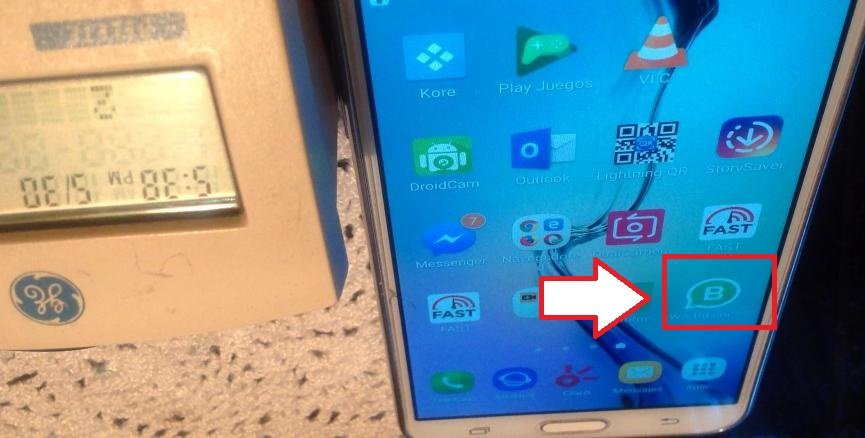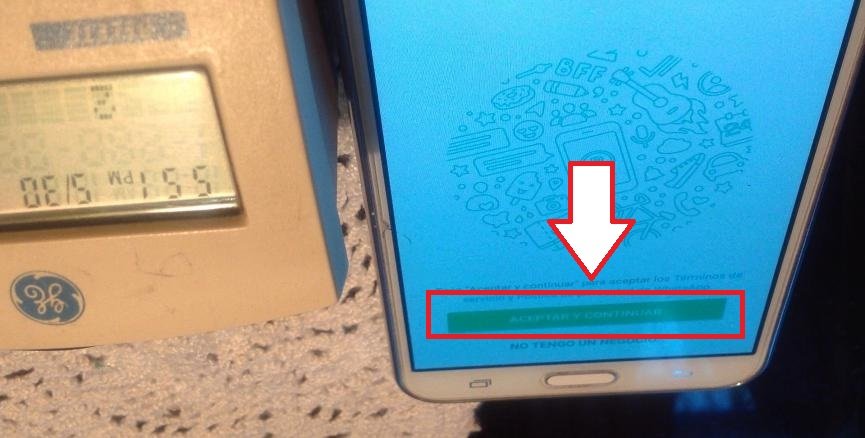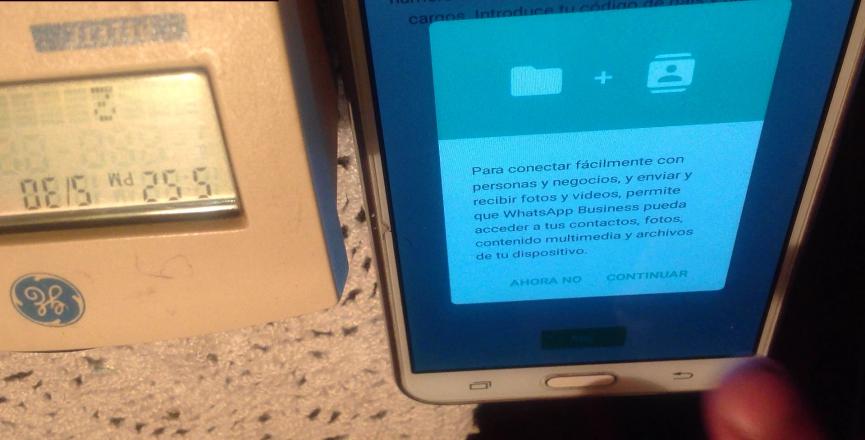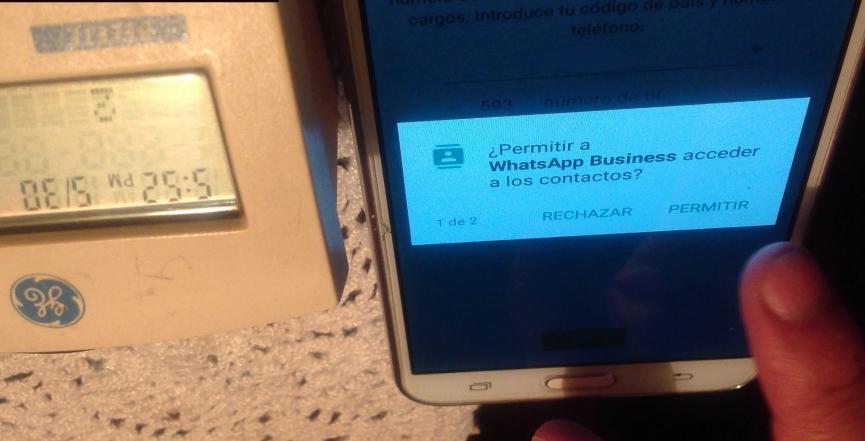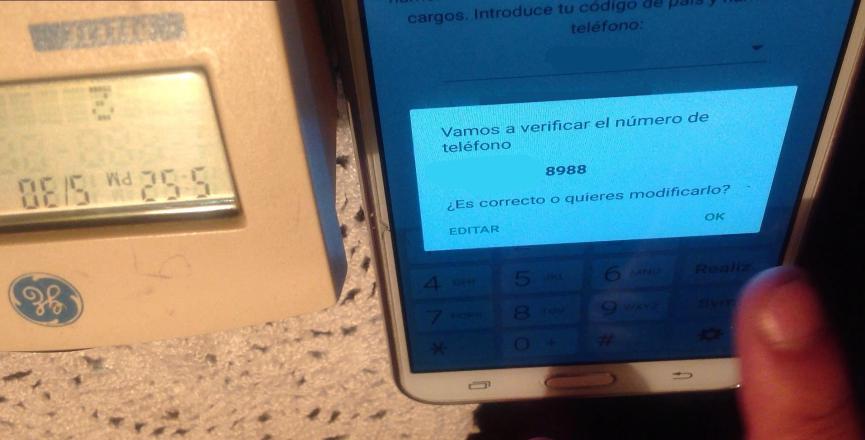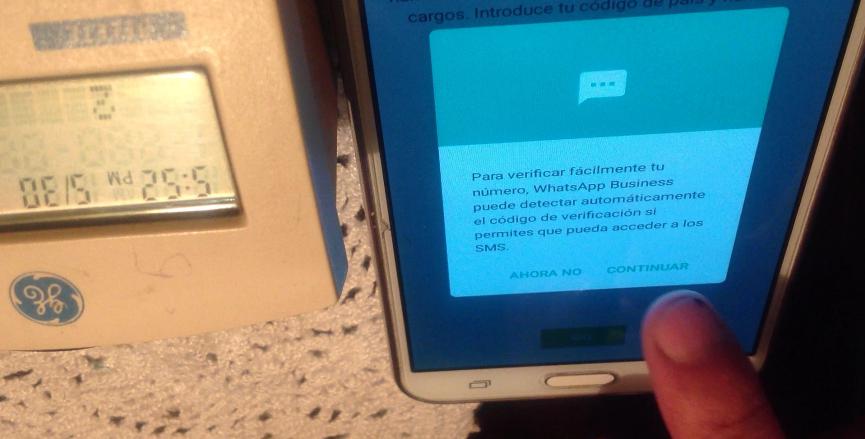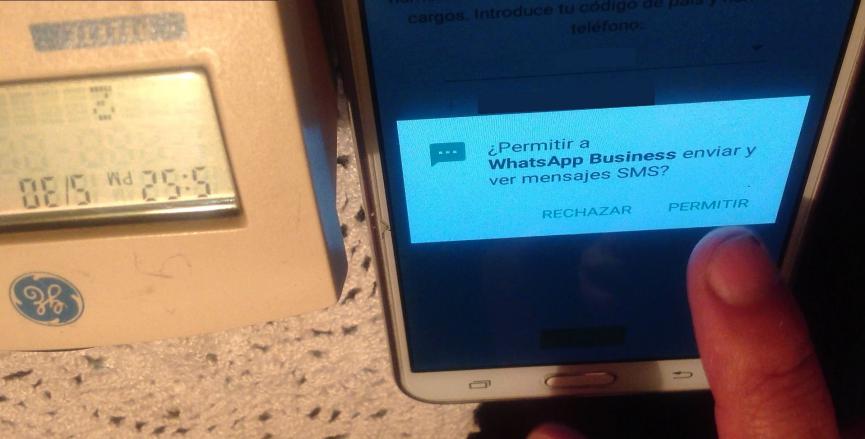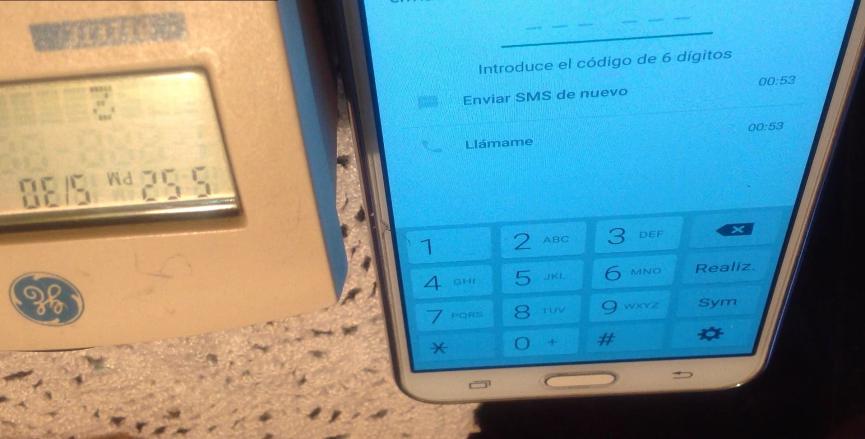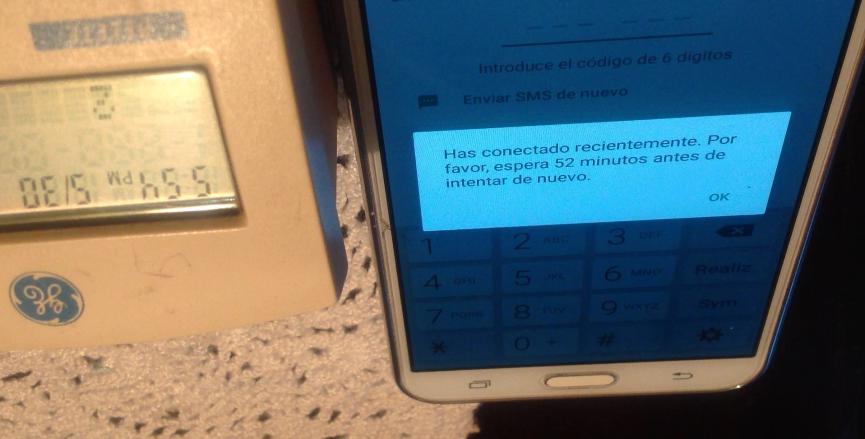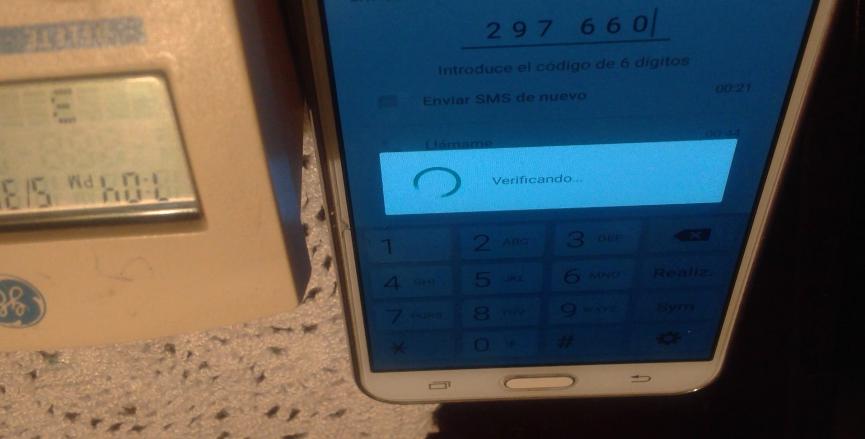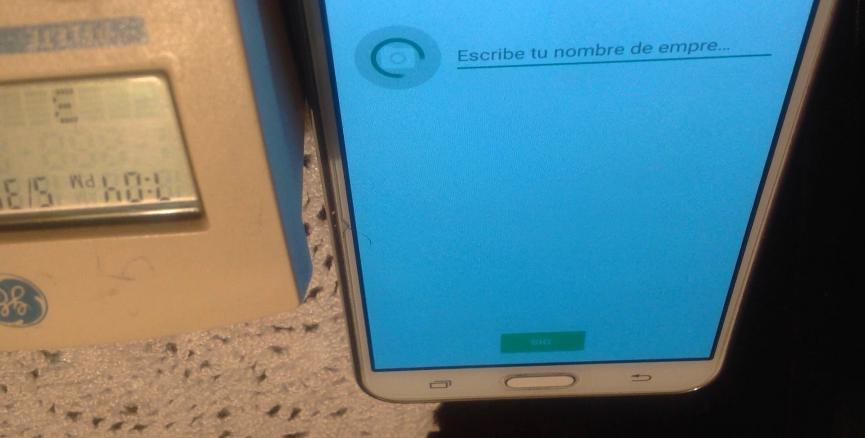WhatsApp en Android ya tiene una nueva variante y de la cual, comentamos en una ocasión anterior y además de ello, nos dedicamos a realizar un video instructivo de su funcionamiento.
Al video lo puedes ver en la parte inferior de este párrafo. Increíblemente, la versión de WhatsApp en Android que nos permitirá realizar tareas que antes eran imposibles, es aquella denominada como «empresarial» (o business), misma que también tendrá su respectiva variante en la plataforma de Microsoft (en Windows 10 Mobile) en poco tiempo más según diferentes noticias en la web. Lo increíble de nuestro asombro se encuentra, en que aún no existen rastros de vida para poder tener a esta herramienta empresarial en dispositivos móviles iOS aún cuando, se lo ha anunciado por diferentes ocasiones.
[quote]Recuerda: WhatsApp Business se podrá usar gratuitamente[/quote]
WhatsApp en Android: Cómo activarlos sin una línea telefónica del smartphone
Desde hace mucho tiempo atrás hemos redactado una gran cantidad de artículos y también, elaborado diferente número de videos en nuestros canales especializados indicando la posibilidad, de tener a WhatsApp en Android sin utilizar el número telefónico que se encuentra insertado en el smartphone.
En algunos de esos trucos, únicamente activamos al WhatsApp en Android utilizando la línea telefónica de otro teléfono móvil completamente diferente. El mismo nos servía sólo para recibir el mensaje SMS con el respectivo código de activación. Algo muy similar es lo que podríamos estar haciendo ahora pero, sin utilizar ningún número telefónico móvil.
La imagen de portada que hemos colocado para este post prácticamente lo indica todo. En el vídeo que podrás ver al inicio de este artículo, lograrás notar que hemos utilizado la línea telefónica de un teléfono convencional. Me importa si inclusive, dicha línea se encuentra cortada pues la mayoría de operadoras telefónicas, impiden que salgan llamadas pero si permiten, que entren. Basándonos y apoyándonos en esta característica, siguiendo los pasos que mencionaremos a continuación tendremos la capacidad de activar al WhatsApp en Android en su versión empresarial.
- Lo primero que tienes que hacer, es dirigirte a la pantalla de inicio del smartphone Android.
- Lógicamente, debes desbloquear la pantalla.
- Ahora busca y toca el icono que corresponde a WhatsApp en Android en su versión empresarial.
- Cuando veas la interfaz de WhatsApp en Android empresarial, toca el botón verde para aceptar las políticas de uso.
- Aparecerá una pantalla informativa sobre lo que podrías hacer con esta versión Empresarial de WhatsApp en Android.
- Debes permitir el acceso tanto a los contactos como a tus archivos multimedia es guardados en el smartphone Android.
- Al igual que en la versión convencional, escribe el número del teléfono convencional de tu casa, tus abuelos, la empresa o cualquier otro.
- Una nueva ventana aparecerá.
- Allí se te pide, que se permita detectar automáticamente el código que será enviado al smartphone Android.
- Tienes que tocar la opción «Ahora No» debido a que no utilizaremos el número telefónico del smartphone Android sino, el del teléfono convencional.
- Permite el envío de mensajes SMS (aún cuando no los necesitemos por ahora).
- Aparecerá una ventana en donde tienes que digitar el código de seis caracteres.
- Debes esperar aproximadamente un minuto hasta que se active la opción de «llámame«.
- Cuando toques a esa opción, aparecerá el mensaje de «solicitud de llamadas«.
- Hay ocasiones en las cuales, el sistema falla en el primer intento.
- Cuando esto ocurre, WhatsApp en Android Empresarial pedirá que vuelvas a intentar realizar el procedimiento luego de una hora.
- Cuando pase ese tiempo, vuelve a solicitar la llamada telefónica.
- Cuando timbre el teléfono convencional, escucharás una voz que te indicará cada uno de los números del código a escribir en la respectiva área.
- Digital cada uno de esos caracteres (por seguridad, intenta apuntarlos en un papel aparte).
- Para evitar problemas, WhatsApp en Android Empresarial repite el código aproximadamente por tres ocasiones.
- Si has cumplido con ese paso, entraras directamente hacia tu cuenta de WhatsApp en Android Empresarial.
- Ahora solamente tienes que seguir con los pasos convencionales.
Como podrás notar, el procedimiento es bastante fácil y sencillo de seguir; en ningún momento hemos necesitado el número del smartphone Android pues la versión empresarial de este WhatsApp, nos permite asociar la cuenta a un número completamente diferente. En este caso, hemos empleado aquel que podríamos tener en la casa (generalmente, llamados convencionales).
Los pasos siguientes son los tradicionales. Esto quiere decir, que debes escribir un nombre que te identifique como empresa (aún cuando no lo seas), puedes crear grupos, invitar a tus amigos y muchas otras tareas más.